Какво е най-доброто списъка?
На първо място, фактът, че можете да направите промени в списък формат в рамките на минути, което веднага се отрази на целия документ. И при изтриване / добавяне на нови елементи към списъка цялата неделима структура на списъците не е счупена.
Списъците могат да бъдат създадени "на ръка". Д. сам да си инжектира списъка желания маркери на правилните места в текста. Разбира се, такава организация на документа е сложен и неудобен.
Да вземем например следния текст. Тук е документът, без форматиране:

Ctrl-изберете първия позиции ниво и "Стилове" панел ( "Дом"), изберете стил "Заглавие 1".
След това, без да премахвате селекцията, изберете съответния номериран списък.
В дясната част на хартията открояваме част от текст, който формат списъка с водещи символи. В резултат на това, ние получаваме следния вида на документа:

Както можете да видите, в рамките само на няколко минути, напълно невзрачен текст има доста
Бележки под линия са нормални (в края на страницата) и края (в края на целия текст).
За да работите с бележки под линия панел е "Бележки под линия", намиращ се на лентата Връзки

За поставяне на бележка, предназначена бутона "Insert бележката в края" (Ctrl + Alt + D).
"Бележки под линия" панел служи като прозорец за по-фина настройка на бележки под линия.
Бележки под линия автоматично се номерират съгласно системата за номериране, избран от потребителя. Когато добавите нова бележка под линия или премахване на оставащите преномерира.
Можете да се придвижвате между бележки под линия, като се използва "бележката под линия Next" бутона.
За да изтриете бележка под линия, трябва да го изберете и след това натиснете клавиша за изтриване.
Препратки са използвани, за да преминете бързо към желания елемент на документа.
Препратки са създадени само между членовете на един и същ документ.
В прозореца, който се отваря, в падащия списък "тип връзки" трябва да изберете вида на позиция, която аз ще се отнасят.
В падащия списък "посочете" необходимостта да се определят данните, които трябва да бъдат добавени към документа.
С цел да бъде в състояние да се позове на преходен елемент кутия е нещо като "хипервръзка" трябва да бъде инсталиран.
Препратки са вкарани в документа като области. Превключване между полевите дисплей кодове и стойности на полетата да използвате клавишните комбинации Alt + F9.
Промяна на текста на самата връзка може да бъде директно в документа.
Index - списък на заглавията на документа.
За бързо направи таблица на съдържанието документ трябва да бъде форматиран според структурата на естествения ниво формат или позиция стилове.
След това, поставете курсора вмъква таблица на съдържанието, щракнете върху бутона "Съдържание" панел "Съдържание". В прозореца, който се отваря, изберете таблицата със съдържанието формат.
Ако е необходимо, фина настройка на таблицата със съдържанието, натиснете "Съдържание .."
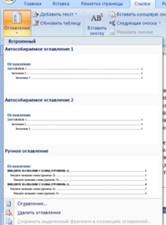
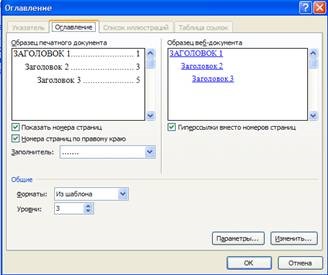
За бързо редактиране на съществуваща таблица на съдържанието направи кликване в таблицата на съдържанието на полето.
Index - списък на термини, използвани в документа, което показва на страниците, където те са разположени.
може да бъде създаден индекс за следните позиции:
Ø отделни думи, фрази, символи;
За да работите с този елемент формат предназначен панел "Индекс".
Да се използва като индекс на част от текст, е необходимо да изберете, след това кликнете на "Марк позицията" на панела "Индекс".

За маркиране на текста в документа се добавя специален скрито поле.
натиснете бутона "Индекс" и, ако е необходимо, в прозореца, който се появява, да направи окончателните настройки за окончателния монтаж на индекса.
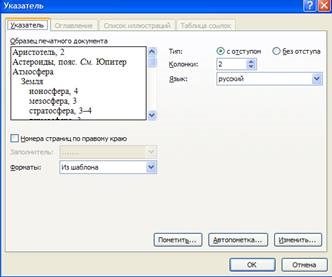
Bookmarks са предназначени за бърз и лесен за навигация чрез документа - те ви позволяват да преминете към по-рано, маркирани места в текста. За да направите отметка, която трябва да поставите курсора на желаното място в документа и натиснете "в раздела" в панела "Комуникации" панделка "Insert".
В прозореца, който се появява, въведете името на маркера. Следва да се има предвид, че името трябва да започва с буква и да не може да съдържа интервали.
С помощта на същите бутони и прозорци, за да се придвижвате в отметките, добавяне на нов и изтрийте ненужните такива.
За да работите с библиографията и цитатите е Panel "Връзки и литературни списъци"
Библиография - списък на литература и други източници, които са били използвани при изготвянето на документа. Като правило, тя се поставя в края на текста. Когато поставите цитати трябва да посочат източника, от който са взети, така че понятието "Библиография" и "кавички" са тясно свързани.
Въведете заглавие параграф:
Свързани статии
